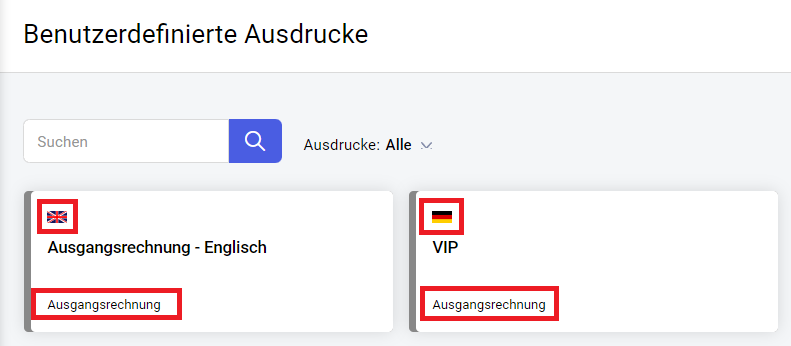In diesem Artikel beschreiben wir die Möglichkeit, Ausdrucke deiner Dokumente in einer anderen Sprache als Deutsch auszustellen. Folgende anderen Sprachen stehen zur Auswahl: Englisch, Französisch und Polnisch.
Dieser Vorgang wird anhand eines Beispiels für den Ausdruck einer Verkaufsrechnung in englischer Sprache beschrieben.
Schritt 1: Klicke auf das Zahnradsymbol in der oberen rechten Ecke und wähle die Option Ausdruckseditor.
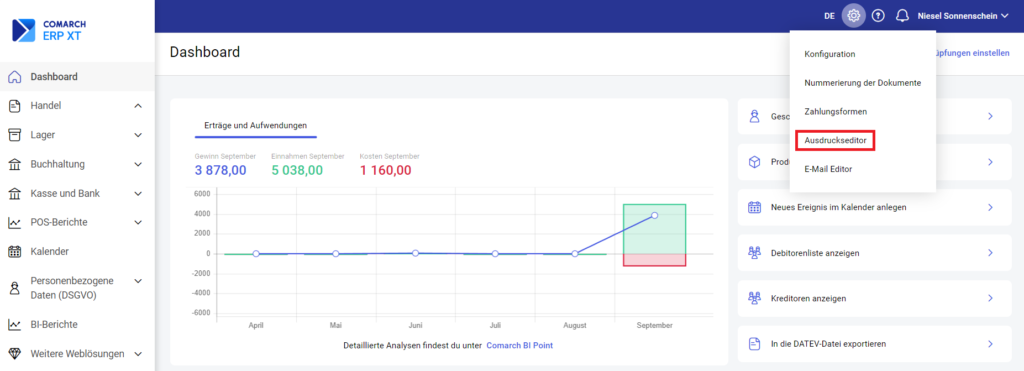
Schritt 2: Erstelle anschließend einen neuen benutzerdefinierten Ausdruck, indem du auf die Schaltfläche +Anlegen klickst.
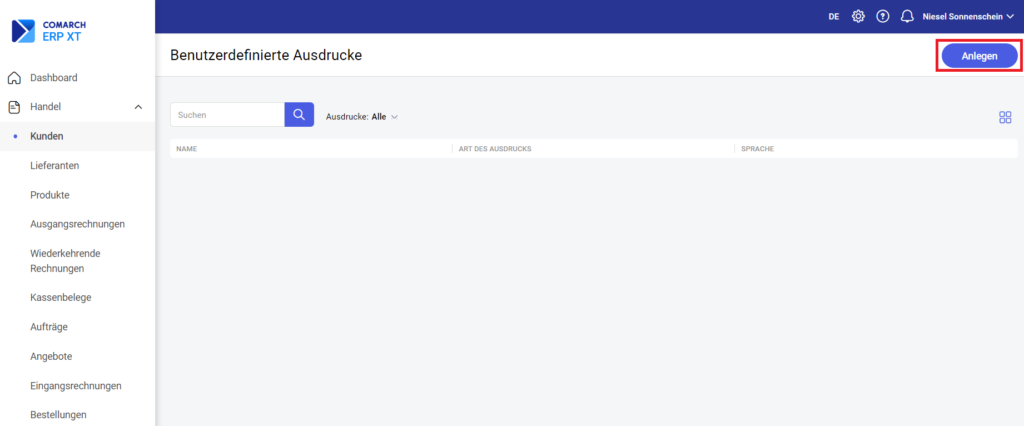
Daraufhin erscheint ein Auswahlfenster, in dem du den Typ des Ausdrucks und die Sprache festlegen kannst. Für unser Beispiel wählen wir den Ausdruck Ausgangsrechnung aus. Die verfügbaren Sprachen findest du am Ende der Liste in Form kleiner Flaggen. In unserem Beispiel markieren wir entsprechend die Britische Flagge, um die englische Sprache auszuwählen und bestätigen mit OK.
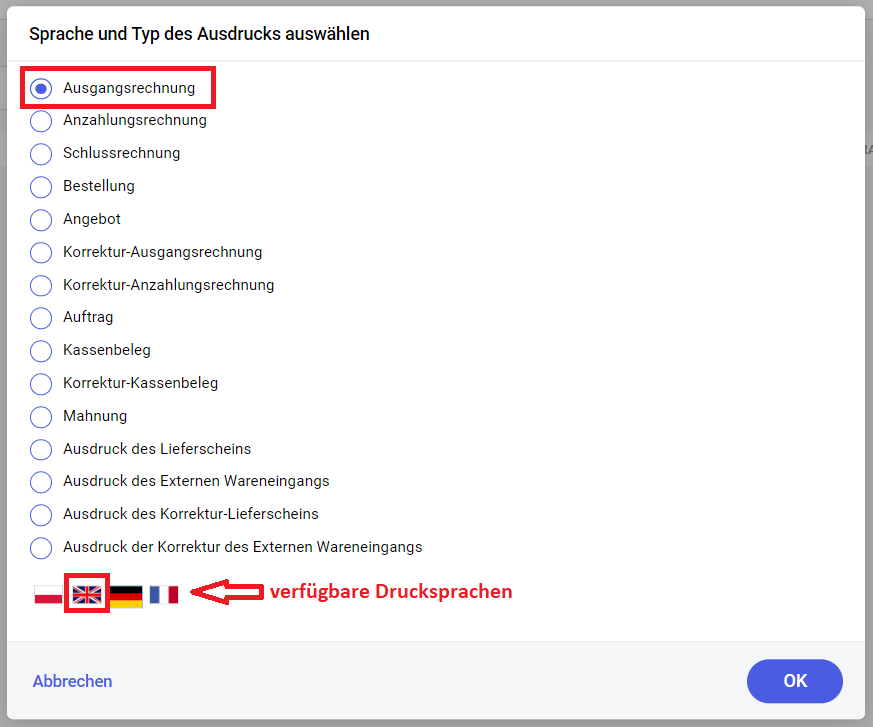
Schritt 3: Im folgenden generiert das Programm eine Ausgangsrechnung in englischer Sprache.
Du kannst nun den Name des Ausdrucks vergeben und Änderungen am Ausdruck vornehmen. Rechts siehst du eine Druckvorschau in der von dir ausgewählten Sprache. Nachdem du alle Änderungen vorgenommen hast, speicherst du das Formular über die entsprechende Schaltfläche.
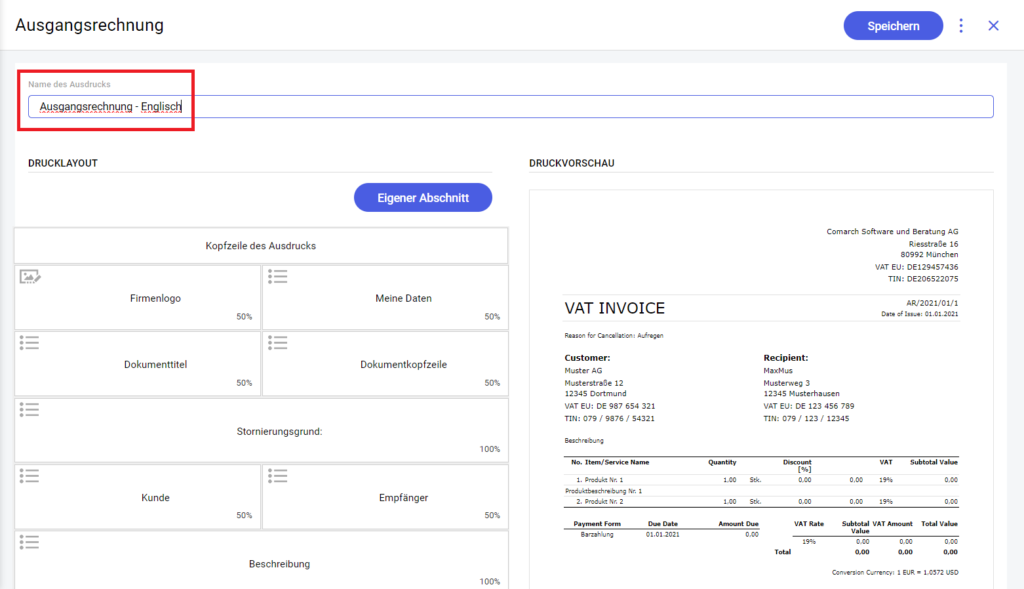
Dein neues Formular erscheint daraufhin in der Übersicht der benutzerdefinierten Ausdrucke. In der oberen linken Ecke befindet sich eine Flagge. Sie zeigt die Sprache an, in der das Formular gespeichert wurde.